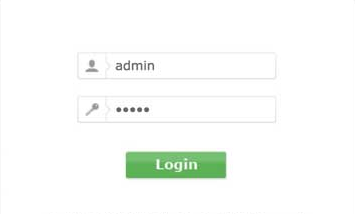Sådan løses Windows 10 lukkes ikke ordentligt
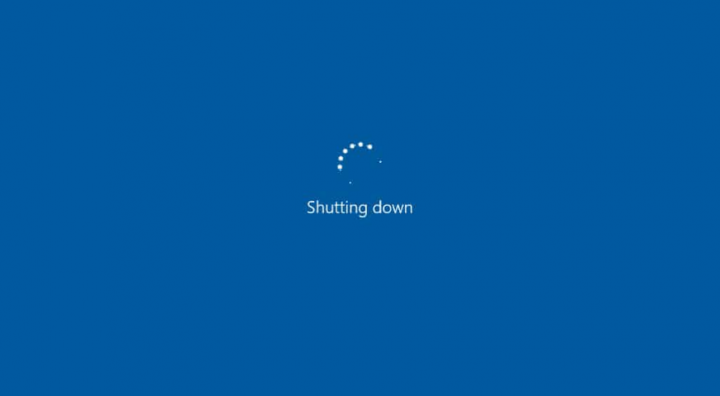
Leder du efter en løsning til at løse problemet med 'Windows 10 lukkes ikke ordentligt'? Hvis ja, så er du på det rigtige sted. Der kan være tilfælde, hvor din pc møder uventede nedlukningsproblemer. Det skyldes software- eller hardwarefejl, strømtab eller BSOD. Ikke kun dette, men også forkerte strømindstillinger til din pc kan føre til denne slags problemer. Hvis Windows 10 ikke lukkes ordentligt, kan problemet være med dine drivere. Problemet opstår også på grund af Intel (R) Management Engine Interface-driveren. Hvis du ønsker at løse problemet, skal du opdatere driverne til denne enhed til den nye version. For nylig har vi fundet ud af, at vores seere står over for dette problem. Lad os kontrollere årsagerne og løsningen for at løse problemet.
Hvis du vil løse forskellige pc-problemer, anbefaler vi Restoro PC Repair Tool. Imidlertid reparerer softwaren nogle almindelige pc-problemer, beskytter dig mod malware, filtab, hardwarefejl og optimerer din computer til maksimal ydelse. Hvis du kan lide at løse pc-problemer og slette vira, skal du blive hos os:
- I første omgang, download Restoro pc-reparationsværktøj.
- Tryk på Start scanning for at kontrollere Windows-problemer, der kan forårsage pc-problemer.
- Tryk derefter på Reparer alt for at løse problemer, der påvirker din pc's ydeevne eller sikkerhed.
- Restoro er blevet installeret af 548.968 læsere i denne måned.
Mange Microsoft Windows-brugere har gjort krav på problemer, mens de prøver at lukke deres bærbare computere. Disse problemer er dukket op, når du opgraderer til Windows 10 og også laver en ren, frisk installation af det samme operativsystem.
Årsager:

Bestemt lukker Windows 10 ikke ordentligt, og det kan være et stort problem, men du kan dog løse dette problem efter at have gjort følgende:
- Windows 10 kan ikke lukkes ned efter opdateringen - Dette problem opstår, hvis du har problemer med dine drivere. Hvis du løser det, skal du bare opdatere driverne til den nye variant og derefter kontrollere, om det hjælper.
- Windows 10 lukker fast - Lukningsprocessen sidder bestemt fast. Det sker, hvis du har problemer med Windows Update. For at løse problemet skal du udføre Windows Update-fejlfinding og derefter kontrollere, om det hjælper.
- PC lukker ikke Windows 10 ned - Mange brugere hævdede, at deres system slet ikke lukkes ned. Dette kan forekomme på grund af Intel (R) Management Engine Interface-enhed. For at rette det skal du blot slukke for det og derefter kontrollere, om det hjælper.
- Windows 10 lukker ikke ordentligt ned, BSOD - I nogle situationer opstår problemet på grund af funktionen Hurtig opstart. For at rette det skal du bare deaktivere denne funktion og derefter kontrollere, om det løser dit problem.
Yderligere;
- Windows 10 genstarter i stedet for at lukke ned - Årsagen til dette problem er den hurtige opstartsfunktion, som MS har lanceret med Windows 10.
- PC lukker ikke windows 10 ned - Dette problem opstår efter hurtig opstartsfunktion, der lader Windows 10 starte hurtigere.
- Windows 10 tager evigt at lukke - Hvis din pc tager for meget af din tid på programmer til brug for at afslutte W. indow eller bevæger sig ikke ud over det. Du kan derefter stå over for problemer med software, der ikke fungerer.
- Aktiveres efter nedlukning - En almindelig årsag til dette problem er et systemnedbrud. Windows konfigureres automatisk til at genstarte, når pc'en går ned.
- Lukker ikke helt ned - Der er muligvis en chance for, at dette problem opstår ved hurtig opstartsfunktion i Windows 10.
Disse problemer er normalt relateret til den strømstyringskonfiguration, der bruges eller skyldes brug af forkerte eller forældede drivere. For at rette 'Windows 10 lukkes ikke ordentligt' skal du følge nedenstående metoder!
windows 10 tilpasningssoftware
Løsning til løsning af Windows 10 lukkes ikke ordentligt

I denne vejledning nævner vi forskellige måder at løse problemerne på:
Fix 1 - Opdater driverne
Hvis Windows 10 ikke lukker helt ned, kan problemet være i dine drivere.
Du skal have de nyeste drivere, især hvis du vil sikre, at der ikke er konflikter mellem dit operativsystem og din hardware.
thevideo me pair fungerer ikke
Derfor bliver det vigtigt at holde alle dine chauffører ajour.
- Hvis du vil gøre dette, skal du bare besøge producentens websted for den enhed, du gerne vil opdatere og installere de nye drivere til din Windows-model.
- For at gøre det skal du først kende versionen af din enhed og derefter installere den relevante driver til den. Sørg for at gøre dette for alle enheder, som du gerne vil opdatere.
- Dette kan være ret kedeligt, mange brugere læner sig mod at bruge tredjepartsrettelser som TweakBit Driver Updater for at opdatere deres drivere.
- Efter brug af dette værktøj opdaterer du automatisk alle dine drivere inden for et minut.
Da det er sikkert at installere eller downloade de forkerte driverversioner og dermed beskadige din pc og dens funktioner. Hvis du stadig står over for problemer med 'Windows 10 vil ikke lukkes ordentligt', så dykke ned til den næste metode.
Når du har opdateret dine drivere, skal du kontrollere, om problemet stadig er der.
Fix 2 - Sluk Intel Management Engine Interface
Mange brugere hævdede, at Windows 10 tager evigt at lukke på grund af Intel (R) Management Engine Interface chauffør.
For at løse dette problem skal du opdatere driverne til denne enhed til den nye version. Så du skal prøve at bruge de ældre drivere, hvis de nyeste ikke fungerer korrekt.
Så du skal slukke for denne enhed helt. Hvis du ønsker at gøre det, skal du blot følge disse instruktioner:
- Gå over til Win + X-menuen efter at have ramt Windows-nøgle + X og vælg Enhedshåndtering .
- Angiv nu Intel (R) Management Engine Interface højreklik på det, og vælg Deaktiver dev jeg det her fra menuen.
- Når bekræftelsesdialogen vises, skal du trykke på Ja .
Når du har slukket for denne enhed, skal du kontrollere, om problemet med nedlukningen stadig er der.
Fix 3 - Kør chkdsk-kommando
I nogle situationer er der en mulighed for, at der er en dårlig sektor på din harddisk, der forårsager problemer med Windows-lukning.
Hvis Windows 10 ikke lukker helt ned, skal du løse problemet blot efter udførelse af chkdsk-scanningen. For at gøre dette skal du følge disse instruktioner:
android ingen internetforbindelse
- Gå over til Kommandoprompt som administrator. For at gøre det skal du slå Windows-nøgle + X og vælg Kommandoprompt (Admin) eller PowerShell (Admin) i menuen.
- Hvornår Kommandoprompt åbner, rammer chkdsk / f: X og derefter ramt Gå ind . Du kan derefter udskifte: X ved hjælp af bogstavet i dit systemdrev. I nogle situationer ville det være C.
- En besked vises og beder dig om at planlægge en scanning. Hit Y at bekræfte.
Når du har genstartet computeren, scannes dit pc-drev automatisk, og dårlige sektorer skal løses automatisk.
Når scanningen er afsluttet, skal du kontrollere, om problemet stadig er der.
Fix 4 - Udfør Windows Update-fejlfinding
Ifølge brugerne lukker Windows 10 bestemt ikke helt på grund af nogle problemer med Windows Update.
Du kan dog løse nogle problemer ved blot at udføre Windows Update-fejlfinding.
Hvis du ønsker at gøre det, skal du blot følge disse enkle instruktioner:
- Gå over til appen Indstillinger. For at gøre det skal du bare ramme Windows-nøgle + I . Når Indstillinger app åbner, gå over til Opdatering og sikkerhed afsnit.
- Vælge Fejlfinding fra menuen til venstre. Vælg nu Windows opdatering tryk derefter på Kør fejlfindingsværktøjet knap.
- Følg vejledningen på skærmen.
Når fejlfinding er afsluttet, skal du kontrollere, om problemet stadig er der. Husk, at dette ikke er en universel løsning, men mange brugere hævdede, at det fungerede for dem, så føl dig fri, og prøv det derefter. Hvis du stadig står over for problemer med 'Windows 10 vil ikke lukkes ordentligt', så dykke ned til den næste metode.
Fix 5 - BIOS-nulstilling
I nogle situationer blev Windows 10 ikke lukket ordentligt på grund af dine BIOS-indstillinger. Hvis det er problemet, skal du nulstille BIOS til standard.
Der er forskellige metoder til at gøre det, men den nemmeste er denne:
windows kunne ikke oprette forbindelse til gruppepolitikken
- Gå over til BIOS, og vælg muligheden for at indlæse standardindstillingerne.
- For at kontrollere, hvordan du korrekt får adgang til og nulstiller BIOS, anbefaler vi dig at tjekke din bundkortmanual for detaljerede trin. Når du har nulstillet BIOS til standard, skal du kontrollere, om problemet stadig er der.
- Du kan også nulstille BIOS efter at have slettet bundkortets batteri i et par minutter. Eller bare ved at flytte jumperen på dit bundkort for at slette BIOS-positionen.
Hvis du stadig står over for problemer med 'Windows 10 vil ikke lukkes ordentligt', så dykke ned til den næste metode.
Fix 6 - Afbryd USB-enheder
Når Windows 10 ikke lukkes ordentligt, kan problemet være USB-enheder.
Vi har alle typer enheder tilsluttet vores computere, og bestemt kan nogle enheder beskytte din computer mod at lukke ordentligt.
For at løse dette problem skal du sørge for at slette alle uønskede USB-enheder fra din computer og kontrollere, om det hjælper.
Mange brugere hævdede, at løsningen af deres USB-flashdrev fra computeren løser problemet for dem. Men sørg for at afbryde eventuelle eksterne lagerenheder, før du lukker computeren ned. Hvis du stadig står over for problemer med 'Windows 10 vil ikke lukkes ordentligt', så dykke ned til den næste metode.
Fix 7 - Deaktiver hurtig opstartsfunktion
Windows tilbyder en vigtig funktion kendt som hurtig opstart, og denne funktion fletter dvaletilstand og nedlukning til en, hvilket giver dig mulighed for straks at starte din computer.
Denne funktion kan dog medføre, at Windows 10 ikke lukkes ordentligt. Du kan også slukke for hurtig opstartsfunktionen, når du har gjort følgende:
- Hit Windows-tast + S og input strømindstillinger . Vælg Strøm- og søvnindstillinger fra listen.
- Gå ned til Relaterede indstillinger sektion, og tryk derefter på Yderligere strømindstillinger .
- Derefter vises vinduet Strømstyring. Tryk på Vælg hvad tænd / sluk-knappen gør indstilling fra menuen til venstre.
- Trykke på Skift indstillinger, der i øjeblikket ikke er tilgængelige .
- Fjern markeringen Aktivér hurtig opstart (anbefales) og tryk derefter på Gem ændringer .
Herefter slukkes hurtig opstartsfunktionen, og nedlukningsproblemer skal løses. Sørg for, at din pc muligvis starter lidt langsommere, efter du har slået denne funktion fra.
Konklusion:
Dette var nogle af de bedste metoder til at løse fejlen 'Windows 10 lukkes ikke ordentligt'. Hvis du står over for det samme problem, skal du prøve disse rettelser. Hvis du kan lide denne guide, så del den med dine venner. Også, hvis du er i tvivl om en af metoderne, er du velkommen til at stille spørgsmål eller spørgsmål i kommentarfeltet nedenfor.
Læs også: